word利用画笔修改表格线条样式的简单教程
- 王林转载
- 2024-04-26 09:31:30702浏览
在Word中编辑表格时,您可能会希望自定义表格线框的外观。php小编西瓜将指导您如何使用画笔工具轻松修改表格线条样式。本教程将详细介绍以下内容:如何选择画笔工具如何调整线条厚度和颜色如何应用不同的线条样式(如虚线和点线)如果您希望为您的表格增添个性化效果,请继续阅读本指南,了解如何使用画笔工具修改表格线条样式。
1、在要修改线条样式的表格内点击鼠标左键。
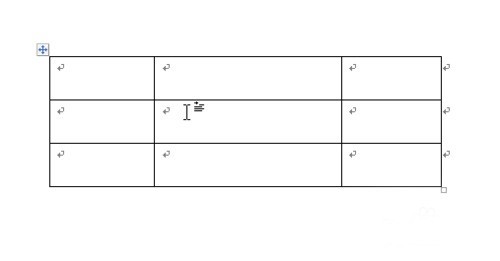
2、点击后,当活动光标在表格中闪动时,在word菜单栏中会出现【设计】选项卡。鼠标点击该选项卡。
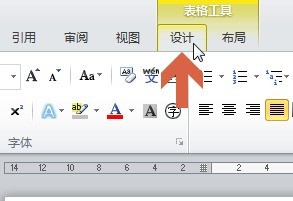
3、在设计选项卡中的图中所示位置就是修改表格样式的选项,第一行是线条样式,第二行是线条粗细,第三行是线条颜色。
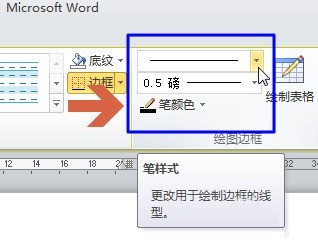
4、设置好线条的样式、粗细、颜色后,点击【绘制表格】按钮。
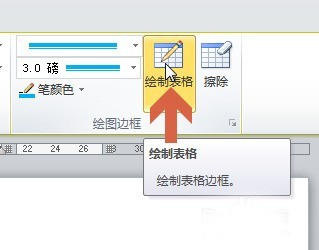
5、按住鼠标左键不放的同时在要修改样式的表格线条上划动。
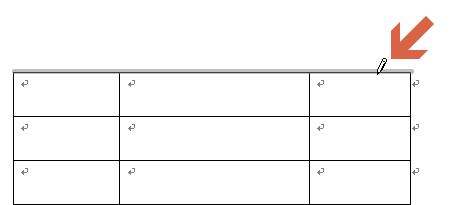
6、松开鼠标左键后表格的线条样式就修改了。
以上是word利用画笔修改表格线条样式的简单教程的详细内容。更多信息请关注PHP中文网其他相关文章!
声明:
本文转载于:zol.com.cn。如有侵权,请联系admin@php.cn删除

